

ให้คลิกเลือก อัปเดทเดี๋ยวนี้โดยจะปรากฏหน้าต่างให้ดาวน์โหลดไฟล์ติดตั้งขึ้นมาให้คลิกเลือก บันทึกแล้วทำการเปิดไฟล์ที่พึ่งทำการดาวน์ดาวน์โหลดมาเพื่อทำการเริ่มติดตั้งตัว อัปเดท Windows 10 May 2019

หลังจากเปิดโปรแกรมขึ้นมาจะเข้าสู่หน้าการติดตั้งอัปเดท วินโดวส์ 10 ให้เป็นเวอร์ชั่นล่าสุด Windows 10 1903 โดยให้คลิกที่ Update Now เพื่อที่จะเข้าสู่กระบวนการ อัปเดท วินโดวส์ให้เป็นเวอร์ชั่นล่าสุด

หลังจากนั้นต้องรอให้โปรแกรมติดตั้งดาวน์โหลดไฟล์ที่ใช้ในการติดตั้งสักพักซึ่งใช้เวลาในการดาวน์โหลดนานพอสมควร เนื่องจากไฟล์มีขนาดที่ใหญ่ แนะนำให้ทำการ อัปเดทในช่วงที่ไม่ได้ใช้งานอื่นๆจะเหมาะสมที่สุด

หลังจากที่อัปเดทเรียบร้อยแล้ววินโดวส์ จะทำการรีสตาร์ทเพื่อเริ่มการติดตั้งตัวอัปเดทให้กับพีซีของคุณ ซึ่งจะใช้เวลาพอสมควรแล้จะมีการรีสตาร์ทด้วย ระหว่างการติดตั้ง
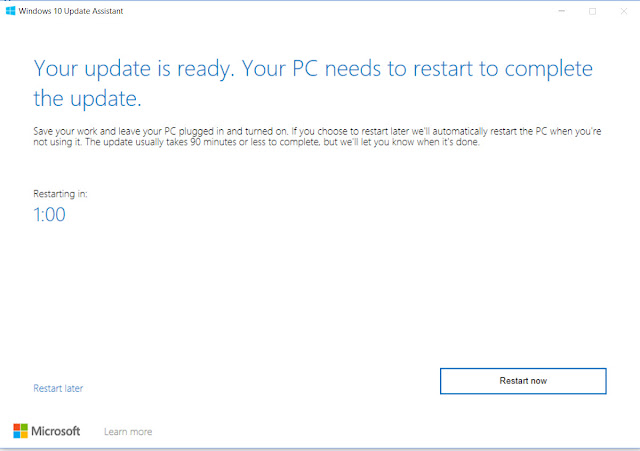 br />
br />
แล้วมีอะไรใหม่บ้างใน Windows 10 1903 หลังจากการอัพเดทครั้งนี้
ฟีเจอร์ใหม่ๆที่คุณจะสามารถใช้ในวินโดวส์อัพเดทครั้งนี้คือช่วยเพิ่มความปลอดภัยให้กับคอมพิวเตอร์ของคุณ และช่วยเหลืองานต่างๆของคุณให้เป็นไปได้อย่างราบลื่นโดยสิ่งที่เพิ่มเข้ามาใหม่หลังจากที่คุณทำการอัพเดทได้แก่
Paste from your cloud clipboard
คือการก๊อบปี้ และ วางผ่านทางคลาวด์เซิร์ฟเวอร์โดยจะจะช่วยให้คุณสามารถวางข้อความจากคอมอีกเครื่องหนึ่งไปยังเครื่องหนึ่งผ่านระบบคลาวด์ โดยจะเป็นประโยชน์กับคนที่ใช้คอมพิวเตอร์มากกว่า 1 เครื่องในการทำงาน ซึ่งทำให้คุณสามารถแชร์ข้อความต่างๆระหว่าเครื่องได้ทันทีแทนที่จะเซฟเป็นไฟล์แล้วส่งให้กันเหมือนในอดีต ซึ่งสะดวกกว่ากันมาก โดยคุณสามารถเปิดการใช้งานฟีเจอร์นี้ได้โดยไปที่ ปุ่มสตาร์ท > Settings > System > Clipboard หรือด้วยการกดปุ่ม Windows + V เป็นคีย์ลัดเพื่อเปิดใช้งาน คลิปบอร์ดดังกล่าว
การเพิ่มอีโมจิได้จากคีย์บอร์ด
สำรองไฟล์ใน โฟล์เดอร์ ที่สำคัญไว้ในคลาวด์ One Drive
ซึ่งคุณสมสารดูรายละเอียดเกี่ยวกับ One Drive ได้ที่นี่โดยคุณสามารถตั้งค่าโฟลเดอร์ที่ต้องการเก็บไว้ได้โดยให้ไปที่ ด้านขวาสุดของทาส์กบาร์ OneDrive > More > Settings.

การปรับขนาด pointer ให้มองเห็นได้ง่าย
ซึ่งคุณสามารถทำการปรับขนาด pointer ให้ใหญ่ขึ้นได้เพื่อให้สามารถมองเห็นได้ง่ายเหมาะกับสังคมผู้สูงอายุ 5555+
โดให้คุณไปที่ Start > Settings > Ease of Access > Cursor & pointer. เพื่อทำการตั้งค่าดังกล่าว
ทำให้ตัวอักษรใหญ่ขึ้นได้ ด้วย เพื่อการอ่านหรือใช้งานที่ถนัดเหมาะสำหรับคนแก่ๆที่สายตาไม่ค่อยดี สำหรับการปรับแต่ดังกล่าวสามารถไปที่ Start > Settings > Ease of Access > Display ในหัวข้อ Make text bigger เลื่อนแถบเพื่อเพิ่มหรือลดขนาดตัวอักษร
Snip & Sketch คือเครื่องมือ หรือโปรแกรมจับภาพหน้าจอตัวใหม่ของ Windows 10
ที่ได้เพิ่มให้มาใช้งานแบบฟรีๆ สามารถทำการจับภาพหน้าจอ ไฮไลท์ ในภาพด้วยสีต่างๆ และ สามารถแชร์ได้ทันที โดยภาพที่ได้จะเข้าไปอยู่ใน คลิปบอร์ด สามารถเรียกใช้งานได้ด้วยการกดปุ่มคีย์ลัด Windows + Shift + S เพื่อเปิดใช้งานโดยสามารถจับภาพหน้าจอแบบ Full Screen แบบเฉพาะพื้นที่ที่ต้องการจับหน้าจอได้ง่ายๆ
สามารถเลือก Dark Mode ได้ทันที สามารถทำการตั้งค่าการใช้งานวินโดวส์สำหรับ Dark Mode โดยให้ไปที่ Start Settings > Personalization > Colors เลื่อนลงมา เลือก default app mode และเลือกใช้งาน Dark.
ฟีเจอร์ พักการ อัปเดท
ทำให้คุณสามารถทำการพักการ อัปเดทไว้ได้ระยะหนึ่ง โดยระบบจะไม่ทำการ อัปเดทให้อัตโนมัติในช่วงดังกล่าว โดยให้ไปตั้งค่าที่ Start > Settings > Update & Security > Windows Update แล้วเลือก Pause updates
หลังจากที่ได้ทดลอง อัปเดทเท่าที่ใช้มายังไม่พบปัญหาในการใช้งานแต่อย่างใดแสดงว่าโอเค ปลอดภัยท่านผู้อ่านสามารถเริ่มอัปเดท วินโดวส์ได้โดยทำตามขั้นตอนในตอนต้นที่ผมได้แนะนำไปในตอนต้นของบทความ หากติดปัญหาในการ อัปเดทก็ เชิญที่ แฟนเพจเลยเดี๋ยวตามไปตอบให้